
Bună ziua, dragi cititori. Recent, se confruntă cu o problemă, unul dintre clienții mei a cerut să înființeze un tunel VPN la router pentru a comunica cu unul dintre serverele sale, am înființat, dar a observat că după adăugarea conexiunii VPN pe PC-ul de la care am conecta la serverul VPN, începe de acces la Internet Valoarea implicită trece prin conexiunea VPN (care ucide complet viteza internetului pe un PC). Am fost în căutarea pe internet cum să abordeze această problemă, dar nimic sensibil nu am găsit. Cu toate acestea, am înțeles că problema se află pe traseul prin care este disponibil accesul la internet. Am sapat mult timp in metrici si rute si am rezolvat aceasta problema dupa cum urmeaza:
1. Mergeți la rețea și partajați centrul de control și accesați fila pentru a schimba parametrii adaptorului:
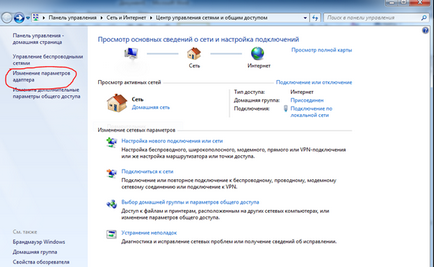
2. Faceți clic cu butonul din dreapta pe conexiunea VPN creată anterior, accesați proprietățile, găsiți secțiunea Rețea în proprietăți și mergeți la setările versiunii 4 a Protocolului Internet.
Am scris despre cum să creez o conexiune VPN pe un PC care rulează Windows OS în articolul meu.
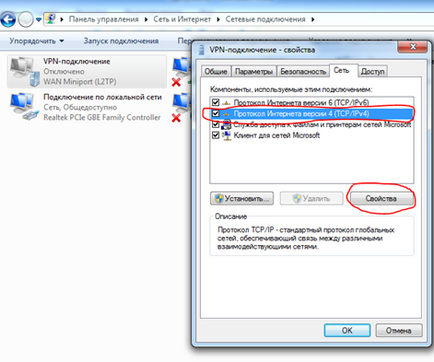
3. Apoi mergeți la fila în plus:
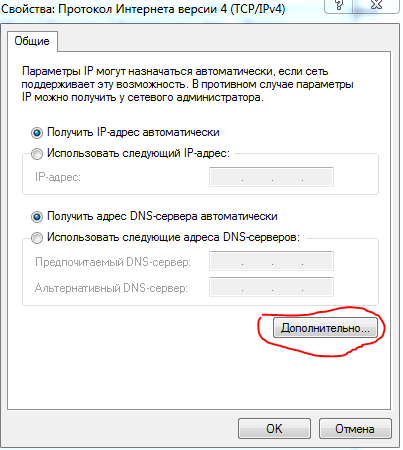
4. Pentru a nu utiliza serverul VPN ca ruta principală de conectare la Internet, bifați opțiunea "Dezactivați adăugarea rutei add-on pe bază de clasă" și salvați modificările.
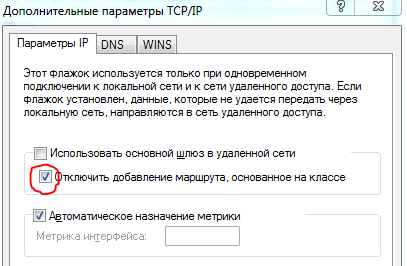
Pentru a accesa serverul printr-o conexiune VPN, adăugați un traseu pe linia de comandă care este deschisă în numele Administratorului.
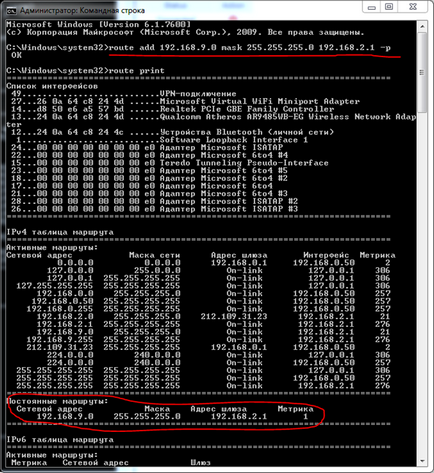
După aceasta, atunci când lucrăm cu VPN, Internetul va fi accesat prin gateway-ul nostru implicit, adică problema este rezolvată.
Articole similare
Trimiteți-le prietenilor: